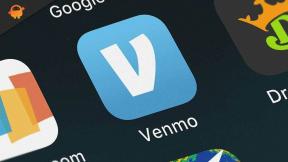Toutes les astuces et commandes de console satisfaisantes: Comment y accéder
Jeux / / August 05, 2021
Dans ce tutoriel, nous listerons toutes les astuces et commandes de console qui pourraient être utilisées dans Jeu satisfaisant. Sur le papier, cela pourrait simplement être qualifié de jeu de construction d'usine, mais croyez-nous, c'est bien plus que cela. Il y a une pléthore de choses que vous pourriez réaliser efficacement dans ce jeu d'exploration en monde ouvert. Offrant une perspective en trois dimensions, le jeu vous oblige à explorer les éléments essentiels qui pourraient vous aider à fabriquer des outils et des machines.
Au départ, vous devrez construire l'ascenseur spatial, puis les défis deviendront plus intrigants à chaque quête qui passe. Ajoutez au fait que le jeu contient une plénitude de tricheurs et vous n'auriez pas pu en demander plus. En se concentrant davantage sur cet aspect, ce guide décrira toutes les astuces et commandes de la console dans le jeu Satisfaisant et les étapes nécessaires pour y accéder. Suivre.

Table des matières
-
1 Toutes les astuces et commandes de console satisfaisantes: Comment y accéder
- 1.1 Comment y accéder
- 1.2 Cheats et commandes de la console
- 2 Conclusion
Toutes les astuces et commandes de console satisfaisantes: Comment y accéder
Comment y accéder
Avant d'utiliser ces astuces, vous devez connaître certaines conditions préalables. Pour commencer, une fois que vous avez lancé le jeu, vous devrez également activer sa console. Pour cela, utilisez les combinaisons de touches de raccourci Ctrl + Maj + L. Une fois que cela est fait, appuyez sur le bouton Tilde (~) pour accéder à la console qui vient d'être activée.
Gardez à l'esprit que le jeu ne sauvegarde pas le dernier état de la console. Ainsi, chaque fois que vous lancerez le jeu, vous devrez d'abord activer la console avant d'y accéder. Cela dit, voici toutes les astuces et commandes de console du jeu Satisfactory que vous pouvez commencer à utiliser tout de suite.
Cheats et commandes de la console
- ? - Cela affichera une liste complète des commandes de la console
- materialFlowAnalysis - utilisé pour trouver les objets nécessaires à la fabrication d'un objet dans le jeu
- r. Atmosphère <0 ou 1> - modifie l'atmosphère - active ou désactive
- r. Brouillard <0 ou 1> - modifie le brouillard - active ou désactive
- r. AffichageDistanceScale - utilisé pour définir la distance de rendu pour des éléments tels que le feuillage, les roches et les arbres
- r. ScreenPercentage [pourcentage] - utilisé pour définir l'échelle de résolution interne en fonction de la construction de votre PC
- r. TemporalAACurrentFrameWeight (nombre entre 0-1) - utilisé pour définir l'impact du cadre interne actuel sur l'image finale
- r. TemporalAAFilterSize - utilisé pour définir l'étalement des échantillons TAA. Les valeurs inférieures à 1 accentueront la netteté de l'image
- r. TemporalAASamples - utilisé pour définir le nombre d'échantillons à utiliser par TAA
- r. Tonemapper. Aiguiser - utilisé pour régler la quantité d'un simple filtre de netteté
- Statistiques FPS - utilisé pour activer le compteur FPS dans le jeu
- Niveaux statistiques - utilisé pour afficher les informations de diffusion de niveau
- Unité statistique - utilisé pour afficher le temps de trame, le temps de jeu, le temps de tirage et d'autres statistiques dans le jeu
- t. MaxFPS - utilisé pour définir la fréquence d'images maximale
- FOV - utilisé pour régler le FOV
- Suicide - utilisé pour réapparaître dans le jeu
Pouvez-vous également entrer dans la console pour voir la liste complète des commandes directement dans le jeu? Cependant, les commandes telles que Fly, Ghost, GiveItem, Cheats et Teleport qui sont données dans cette liste ne fonctionnent pas réellement. Pour l'instant, les commandes répertoriées dans notre guide ci-dessus fonctionneront bien comme un charme pour tout le monde.
Conclusion
Pour résumer notre guide, la première chose à faire est d'accéder à la console pour saisir les astuces. Pour cela, vous devez activer la console en appuyant sur Ctrl + Maj + L sur votre clavier, puis y accéder en appuyant sur ¬ (tilde) bouton. Ensuite, tout ce que vous avez à faire est de choisir la commande dont vous avez besoin, puis de la saisir dans la console. Cela dit, nous espérons que la lecture du guide ci-dessus vous aura apporté des informations et une aide précieuses. S'il vous plaît laissez-nous savoir en commentant ci-dessous si vous avez d'autres questions à ce sujet.
Consultez également notre Trucs et astuces iPhone, Trucs et astuces PC, et Trucs et astuces Android si vous avez des questions ou souhaitez obtenir de l'aide. Je vous remercie!
Articles Liés
- Correction: Unreal Engine satisfaisant se ferme en raison de la perte du périphérique D3D
- Comment lier des éléments à la barre de raccourcis de manière satisfaisante
- Comment changer les couleurs de manière satisfaisante
- Guide satisfaisant - Trucs et astuces pour débutants
- Comment construire, placer et utiliser le mineur portable: satisfaisant
Je suis Aman, j'écris depuis plus de 3 ans sur un ensemble diversifié de sujets. Je suis honoré d'avoir l'opportunité de faire partie de getdroidtips.com, et je suis reconnaissant de pouvoir contribuer à une communauté aussi merveilleuse. Né en Inde, je voyage et travaille à distance.